마이페이지 계정 자주하는 질문
마이페이지 계정
파일의 교정이 완료되면 이메일로 알려드리며 파일 다운로드 링크도 함께 보내드립니다. 공유된 링크는 마이페이지안에 있는 파일 다운로드 영역으로 연결되오니 여기서 다운로드 하시면 됩니다.
교정된 원고는 납품일로부터 15일까지 마이페이지 계정에 저장 되어 있습니다. 기간안에 파일을 다운받지 못하신 경우는 이메일 enago@enago.co.kr으로 연락 주시면 고객 서비스 팀이 파일을 보내드립니다.
마이페이지 계정을 통해 주문 상태를 추적할 수 있습니다. 대시보드 페이지의 '주문’ 칸에서 주문 진행 상황을 클릭하면 해당 작업의 진행 상황을 확인할 수 있습니다.
마이페이지 계정에서 ‘애프터 서비스’ 섹션에 방문하여 필요한 애프터 서비스를 선택합니다.
아래의 단계를 따라 하면 비밀번호를 복구할 수 있습니다.
- 계정 로그인 페이지에 방문하여 비밀번호 입력 텍스트 상자 아래에 있는 ‘비밀번호 찾기’를 클릭합니다.
- 새 비밀번호가 생성되며 등록된 이메일 주소(예, 이나고와 소통하기 위해 사용하는 이메일)로 전송됩니다.
- 새 비밀번호를 사용하여 계정에 로그인합니다.
첫번째; 이나고 로그인 페이지는 두 가지 방식이 있습니다. 이 페이지
https://my.enago.com/en/login.htm를 이용 또는
https://www.enago.co.kr/ 링크를 이용하시면 오른쪽 상단에 ‘마이페이지’를 클릭하시고 로그인 하시면 됩니다. 로그인시
등록된 이메일 및 비밀번호를 입력해 주세요.
두번째; 등록된 이메일 주소로 보내드린 보안 링크를 이용하여 로그인할 수 있으며, 이 링크를 통해 마이페이지로 바로 로그인 가능합니다.
세번째; 등록된 이메일로 전달된 OTP를 입력하여 로그인 가능합니다.
기존 고객님의 경우, 마이페이지 계정에 로그인하면 지금까지 의뢰를 맡아 작업한 에디터 목록에서 선호하는 에디터를 선택할 수 있는 옵션이 마이에디터 섹션에
표시됩니다. 선택된 에디터는 기본 설정을 변경하지 않는 경우, 다음 서비스 이용 시 동일한 에디터가 배정됩니다.
* 아래 샘플 이미지를 참고해 주세요.
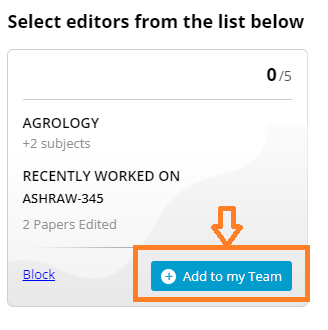
기존 고객님의 경우, 마이 페이지 계정에 로그인 후 현재까지 의뢰를 맡아 작업한 에디터 목록을 확인할 수 있습니다. 해당 목록 옵션에서 에디터를 차단할 수
있습니다. 차단된 에디터는 다음부터 고객님의 의뢰를 작업할 수 없습니다.
* 아래 샘플 이미지를 참고해 주세요.
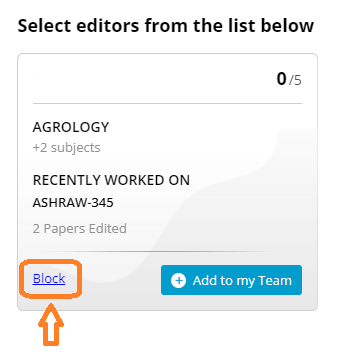



 학술출판번역
학술출판번역 论文翻译
论文翻译 学術翻訳
学術翻訳 English
English 學術翻譯
學術翻譯 traduzione cartacea
traduzione cartacea Papierübersetzung
Papierübersetzung traduction papier
traduction papier papieren vertaling
papieren vertaling ترجمه مقاله
ترجمه مقاله แปลกระดาษ
แปลกระดาษ бумажный перевод
бумажный перевод ترجمة ورقية
ترجمة ورقية makale çeviri
makale çeviri Tradutor de Artigos
Tradutor de Artigos